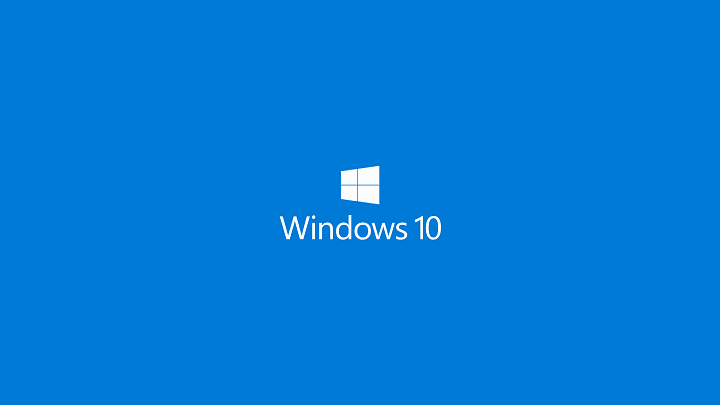Покретање алатке за решавање проблема са апликацијама у Виндовс продавници може бити једно од решења
- Ова грешка се јавља када или унесете погрешне акредитиве или имате оштећене управљачке програме уређаја на рачунару.
- У овом водичу ћемо разговарати о неким методама које препоручују стручњаци за решавање проблема.
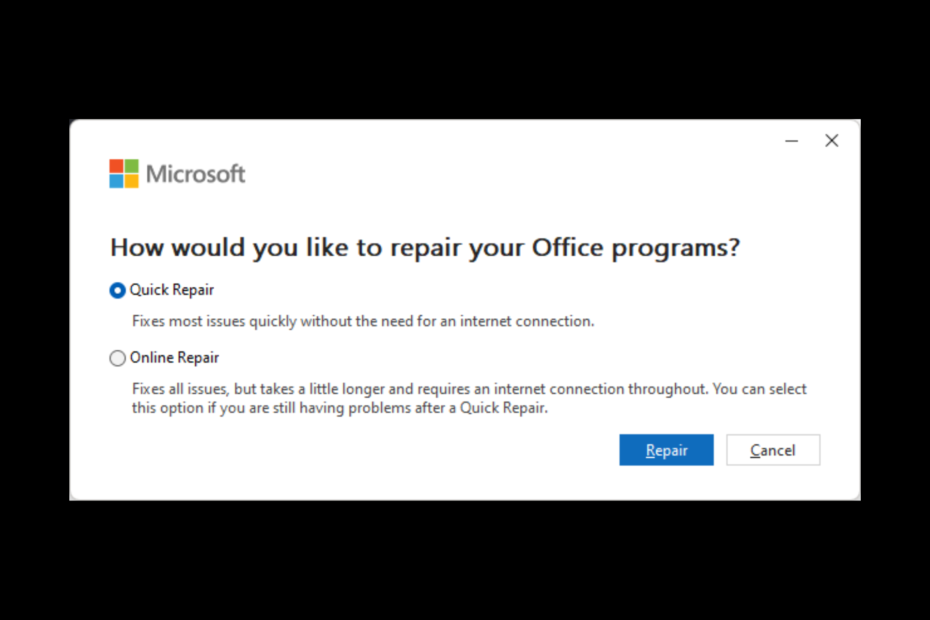
ИксИНСТАЛИРАЈТЕ КЛИКОМ НА ДАТОТЕКУ ЗА ПРЕУЗИМАЊЕ
Овај софтвер ће поправити уобичајене рачунарске грешке, заштитити вас од губитка датотека, злонамерног софтвера, квара хардвера и оптимизовати ваш рачунар за максималне перформансе. Решите проблеме са рачунаром и уклоните вирусе сада у 3 једноставна корака:
- Преузмите алатку за поправку рачунара Ресторо који долази са патентираним технологијама (доступан патент овде).
- Кликните Започни скенирање да бисте пронашли проблеме са Виндовс-ом који би могли да изазову проблеме са рачунаром.
- Кликните Поправи све да бисте решили проблеме који утичу на безбедност и перформансе вашег рачунара.
- Ресторо је преузео 0 читаоци овог месеца.
Многи корисници су пријавили да су се суочили са кодом грешке 0к80860010 док су се пријављивали на један од Мицрософт апликације, укључујући ОнеНоте, Оффице, ОнеДриве итд. Ова грешка би вас могла спречити да приступите или користите апликацију. На срећу, овај проблем можемо да решимо за кратко време.
Овде, у овом водичу, разговараћемо о методама за решавање проблема одмах након разговора о узроцима његовог настанка.
Шта узрокује грешку при пријављивању 0к80860010 у Виндовс 11?
Могу постојати различити разлози за појаву проблема; овде смо споменули неке од популарних:
- Оштећене системске датотеке – Ако ваш рачунар има оштећене или недостају системске датотеке, то може да изазове проблеме на рачунару, укључујући не дозвољава вам да се пријавите у Мицрософт апликације. Требало би да покренете СФЦ скенирање да бисте проверили да ли постоји проблем.
- Нетачне акредитиве за пријаву – Ако користите погрешно име или лозинку за свој Мицрософт налог, можда ћете видети ову грешку.
- Датотеке Мицрософт апликације су оштећене – Ако је датотека апликације оштећена или недостаје, можда ћете добити ову грешку. Да бисте то поправили, можете да поправите апликацију или да је поново инсталирате.
- Сукоб са другим програмима – Ако програм на вашем рачунару омета рад Мицрософт апликације, можете добити ову грешку. Да бисте то поправили, покушајте затворите позадинске апликације и проверите да ли проблем и даље постоји.
Шта могу да урадим да поправим грешку при пријављивању 0к80860010 у Виндовс 11?
Пре него што се упустите у кораке за решавање проблема, прођите кроз ове прелиминарне провере да бисте решили проблем:
- Поново покрените рачунар.
- Покрените рачунар у а чисто окружење за покретање.
- Перформ Чишћење диска.
1. Покрените Виндовс алатку за решавање проблема
- Притисните Виндовс + И за отварање Подешавања.
- Сада идите на Систем, а затим кликните Алат за решавање проблема.

- На следећој страници изаберите Други алати за решавање проблема.
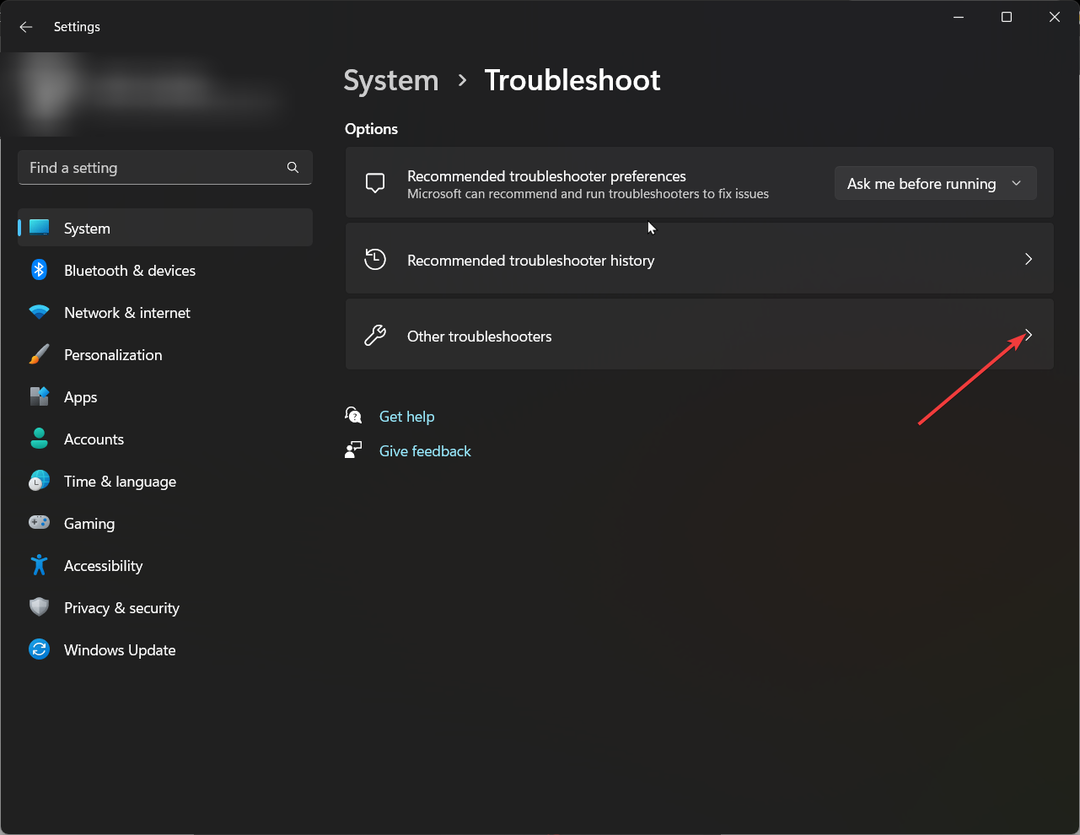
- Са листе идите на Апликације Виндовс продавнице и кликните Трцати.
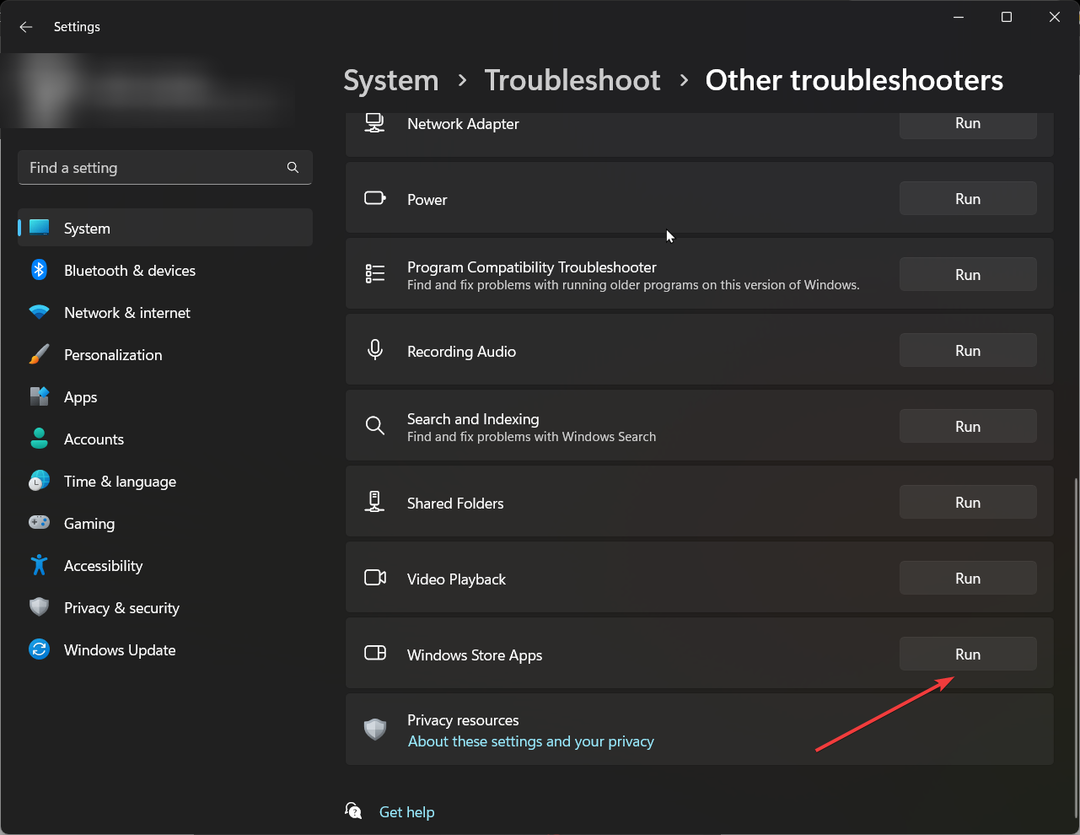
2. Поправите апликацију Мицрософт Оффице
- Притисните Виндовс + И за отварање Подешавања.
- Иди на Аппс, онда Инсталиране апликације.
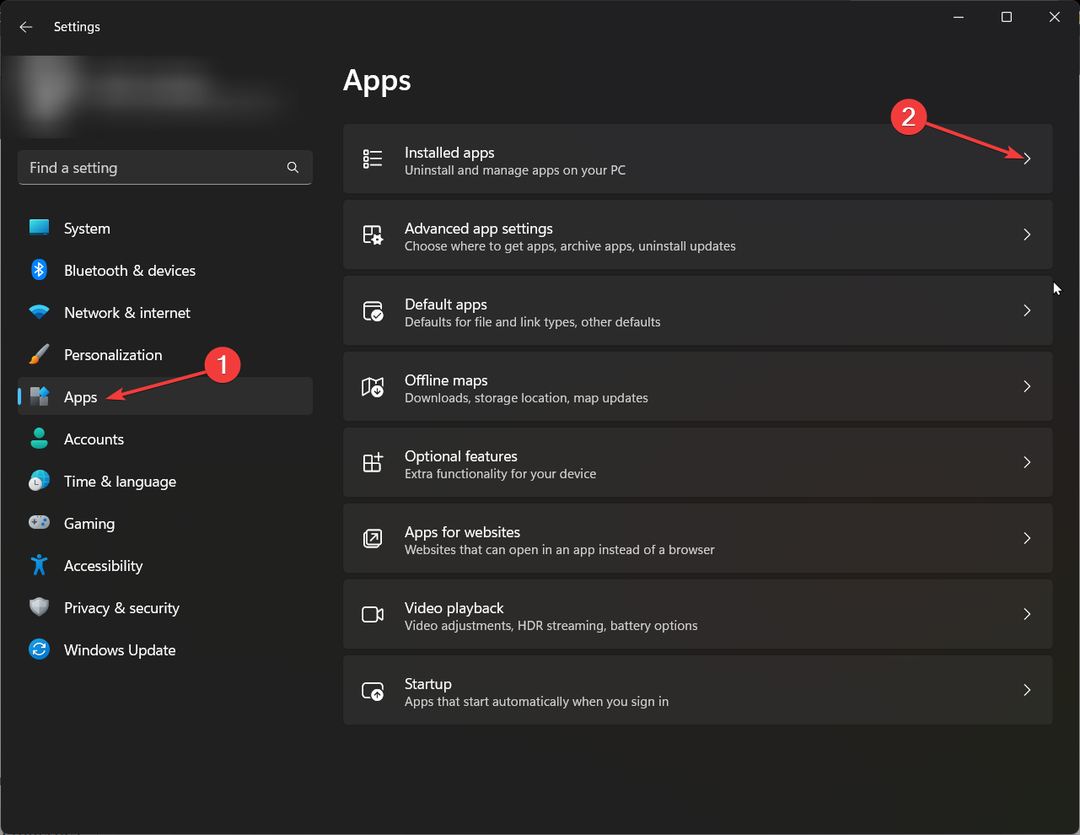
- На листи апликација пронађите Канцеларија апликацију и кликните на три тачке поред тога.
- Изабери Модификовати.
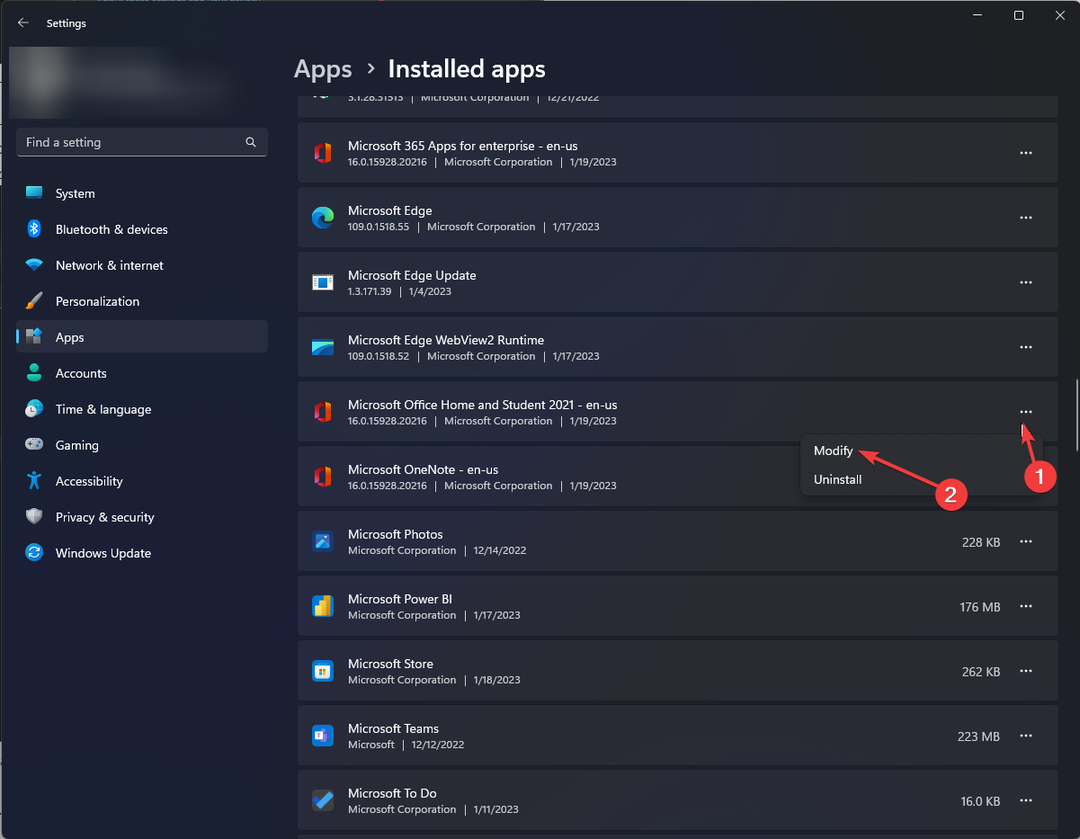
- Кликните на УАЦ одзивник да.
- Изаберите Куицк Репаир, и онда Репаир.
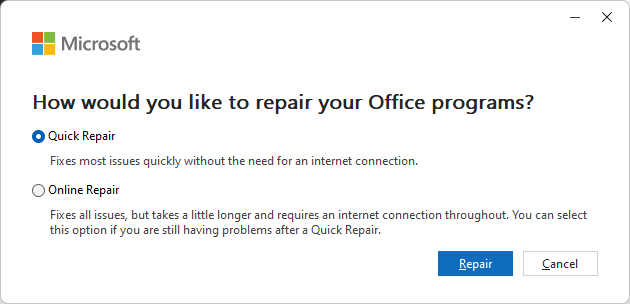
- Поправка: Радна површина се односи на локацију која није доступна
- Грешка 0к0000142: Како то поправити у 5 једноставних корака
3. Поново инсталирајте апликацију
- Притисните Виндовс + Р да отворите Трцати прозор.
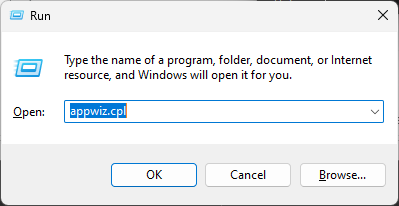
- Тип аппвиз.цпл и притисните Ентер да бисте отворили листу апликација.
- Изаберите Канцеларија и кликните Деинсталирај.
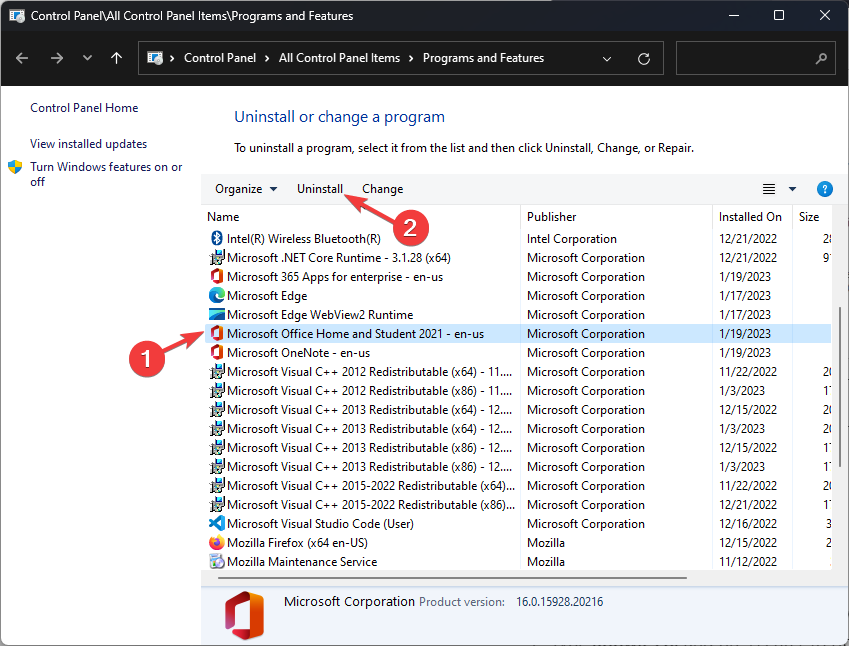
- Поново покрените рачунар.
- Сада можете да преузмете Оффице апликацију користећи свој Мицрософт налог. Али прво се пријавите на свој налог и кликните на слику профила, кликните Мој Мицрософт налог.
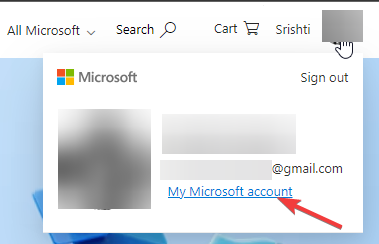
- Иди на Претплате.
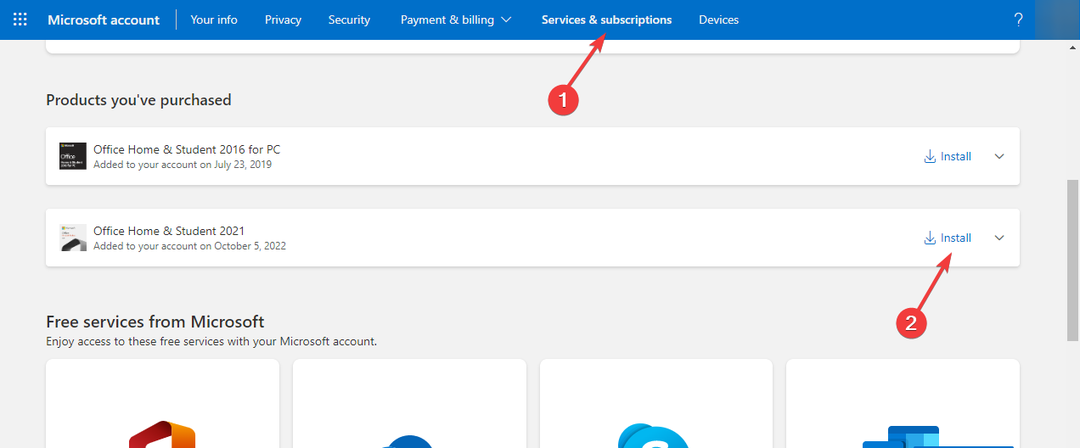
- Кликните на Инсталирајте Оффице испод Оффице апликације и уређаји.
- Пратите упутства на екрану да бисте поново инсталирали Оффице.
4. Покрените команду СФЦ и ДИСМ
- притисните Виндовс кључ, тип ЦМД, и кликните Покрени као администратор.

- Унесите следећу команду и притисните Ентер:
сфц/сцннов - Пустите да се процес заврши, а ако дође до грешке, копирајте и налепите следећу команду и притисните Ентер:
ДИСМ /онлине /цлеануп-имаге /ресторехеалтх
Када се скенирање заврши, поново покрените рачунар.
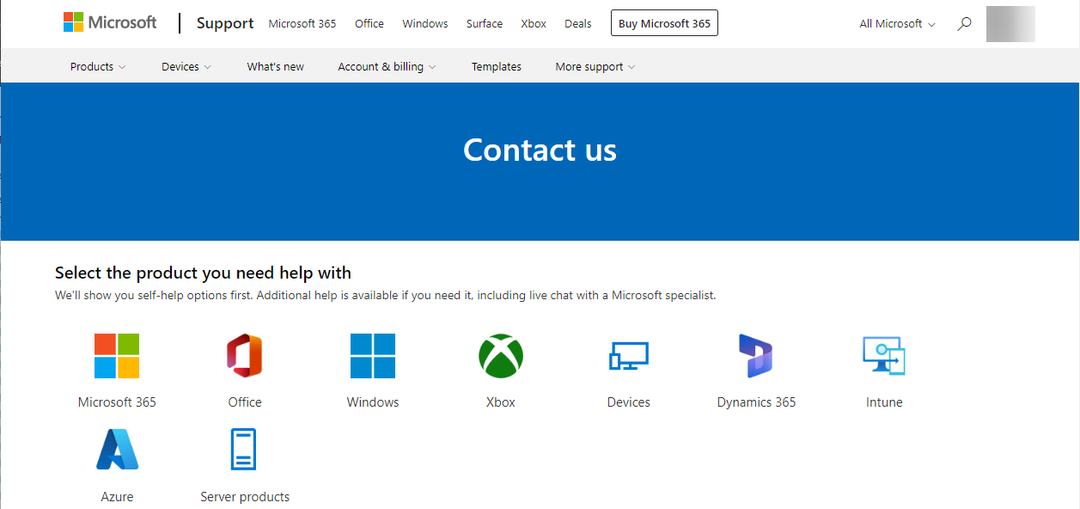
Ако вам ништа није успело, саветује се да контактирајте Мицрософт подршку. Објасните цео сценарио и кораке које сте предузели да решите проблем. Ово им помаже да боље разумеју ситуацију.
Дакле, морате да пратите ове методе да бисте поправили грешку при пријављивању 0к80860010 у оперативном систему Виндовс 11. Испробајте их и јавите нам шта вам је успело у коментарима испод.
Још увек имате проблема? Поправите их овим алатом:
СПОНЗОРИСАНИ
Ако горњи савети нису решили ваш проблем, ваш рачунар може имати дубље проблеме са Виндовс-ом. Препоручујемо преузимање овог алата за поправку рачунара (одлично оцењено на ТрустПилот.цом) да им се лако позабавите. Након инсталације, једноставно кликните на Започни скенирање дугме, а затим притисните на Поправи све.